Predgovor Kazalo Korak 1 - Izbira povezave in domene Korak 2 - Izbira strojne opreme Korak 3 - Namestitev operacijskega sistema Korak 4 - Priprava omrežja Korak 5 - Namestitev spletnega strežnika Korak 6 - Nastavitev spletnega strežnika Korak 7 - Dodatne spletne aplikacije za spletni strežnik (SSI, CGI Perl, PHP, ASP) Korak 8 - Namestitev in nastavitev podatkovne baze MySQL Preizkušanje Predstavitev spletnih strani in dostop do njih Analiza
- Naslov
- Apache in Windows
- Del
- Korak 3 - Namestitev operacijskega sistema
- Datum vsebine
- 27. 10. 2003
- Original
- Apache in Windows
- Vrsta
- maturitetna seminarska naloga
- Jezik
- slovenščina
- Različica
- 1.0
- Ustanova
- Šolski center Celje, Lava
- Študij
- Tehniška gimnazija, 4. letnik
- Predmet
- Laboratorijske vaje
- Mentor
- Borut Slemenšek
- Avtor
- Tine Lesjak
- Ocena
- 5 od 1-5
Pri koraku 3 ne bomo govorili o težavah pri namestitvi operacijskega sistema, ampak o nastavitvah in o tem, na kaj morate biti pazljivi pri nameščanju.
Windows 2000 Professional

Windows 2000 je zelo dober operacijski sistem in ga toplo priporočam.
Windows 2000 Professional je primernejši za strežnik kot Windows XP.
Preden začnete nameščati Windows 2000, formatirajte razdelek (particijo) v NTFS (New Technology File System) datotečni sistem. Le tako boste lahko zaščitili posamezne datoteke na disku, poleg tega je NTFS hitrejši in zanesljivejši sistem, saj se vam ob morebitnem izpadu elektrike podatki ne bodo uničili.
Med nameščanjem pazite, da boste izbrali slovenske regijske nastavitve vključno s slovenskim kodnim naborom znakov. Prav tako bodite pozorni na pravilni čas in časovni pas, saj je pravilna nastavitev časa nekaj najpomembnejšega za strežnik.
Po namestitvi operacijskega sistema in osebnih prilagoditvah sistema je zelo zaželeno, da namestite tudi najnovejši servisni paketek (Service Pack 4), ki ga dobite na Microsoftovi spletni strani (http://www.microsoft.com/windows2000/downloads/servicepacks/sp4/) ali na Windows Update strani (http://windowsupdate.microsoft.com). Ta prinaša vse najdene razpoke in hrošče v sistemu, ki jih nikoli ne bo zmanjkalo. Poleg tega namestite tudi še novejše popravke, ki prav tako dobite na Windows Update spletni strani.
Ko boste namestili tudi vse strežniške komponente, vam priporočam, da defragmentirate celoten razdelek diska, saj boste s tem pridobili na hitrosti nalaganja aplikacij:
Start -> Settings -> Control Panel -> Administrative Tools -> Computer Management -> Storage -> Disk Defragmenter -> izberite pravi razdelek in kliknite "Defragment"
Preden nadaljujemo s pripravo omrežja, nastavimo še majhno optimizacijo operacijskega sistema, tako da bo ta več sredstev namenil programom v ozadju (strežniški programi):
Start -> Settings -> Control Panel -> System, kliknite na jeziček "Advanced" in nato na "Performance Options...". Izberite "Background services" in potrdite.
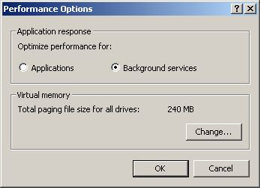
Kar zadeva osnovnih nastavitev za strežnik je to pravzaprav vse, ostale nastavitve so že kot privzete pravilno nastavljene.
Po namestitvi servisnega paketka 4, lahko nastavite tudi samodejno posodabljanje sistema, kar dober strežnik vedno potrebuje:
Start -> Settings -> Control Panel -> Automatic Updates

Windows XP Professional

Windows XP je dober operacijski sistem, ki je sicer posodobljeni Windows 2000 z nekaj dodatnimi funkcijami, lepotnimi okraski, ki strežniku prav nič ne koristijo, ter podporo novejši strojni opremi (npr. hipernitnost). Med novimi funkcijami nekatere za strežnik prav negativno vplivajo (npr. enostavna skupna raba, enostavne varnostne nastavitve, Windows Messenger), zato jih je treba prej izklopiti oz. nastaviti. Nekatere pa olajšalo upraviteljevo delo (npr. samodejna posodobitev, nastavitev točnega časa).
Za tiste, ki dajo več na lepotne okraske, kot na pristnost strežnika.
Preden začnete nameščati Windows XP, formatirajte razdelek (particijo) v NTFS (New Technology File System) datotečni sistem. Le tako boste lahko zaščitili posamezne datoteke na disku, poleg tega je NTFS hitrejši in zanesljivejši sistem, saj se vam ob morebitnem izpadu elektrike podatki ne bodo uničili.
Med nameščanjem pazite, da boste izbrali slovenske regijske nastavitve vključno s slovenskim kodnim naborom znakov, v kolikor nimate slovenskega Windows XP. Prav tako bodite pozorni na pravilni čas in časovni pas, saj je pravilna nastavitev časa nekaj najbolj pomembnega za strežnik.
Po namestitvi operacijskega sistema in osebnih prilagoditvah sistema je zelo zaželeno, da namestite tudi najnovejši servisni paketek (Service Pack 1a), ki ga dobite na Microsoftovi spletni strani (http://www.microsoft.com/WindowsXP/pro/downloads/servicepacks/sp1) ali na Windows Update strani (http://windowsupdate.microsoft.com). Ta prinaša vse najdene razpoke in hrošče v sistemu, ki jih nikoli ne bo zmanjkalo. Poleg tega namestite tudi še novejše popravke, ki prav tako dobite na Windows Update spletni strani.
Ko boste namestili tudi vse strežniške komponente, vam priporočam, da defragmentirate celoten razdelek diska, saj boste s tem pridobili na hitrosti nalaganja aplikacij:
Start -> All Programs -> Accessories -> System Tools -> Disk Defragmenter, izberite pravi razdelek in kliknite "Defragment"
Da bi imeli čim manj komplikacij med delovanjem strežnika, je zaželeno, da izklopite Windows Messengerja, če ne želite, da se povezuje v medmrežje, ter ohranjevalnik zaslona, ki po nepotrebnem jemlje procesorjevo moč.
Preden nadaljujemo s pripravo omrežja, nastavimo še majhno optimizacijo operacijskega sistema, tako da bo ta več sredstev namenil programom v ozadju (strežniški programi):
Start -> Control Panel -> System -> kliknite na jeziček "Advanced" -> pod Performance kliknite na gumb "Settings". V novem oknu kliknite na jeziček "Advanced" in izberite "Background services" ter "System cache" in potrdite.
Kar zadeva osnovnih nastavitev za strežnik je to pravzaprav vse, ostale nastavitve so že kot privzete pravilno nastavljene.
Velja omeniti še samodejno posodabljanje sistema, kar dober strežnik vedno potrebuje:
Start -> Control Panel -> System -> kliknite na jeziček "Automatic Updates"
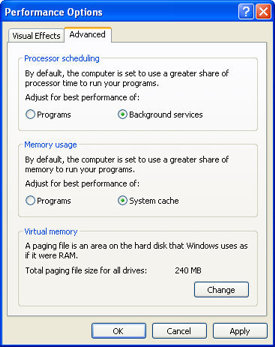
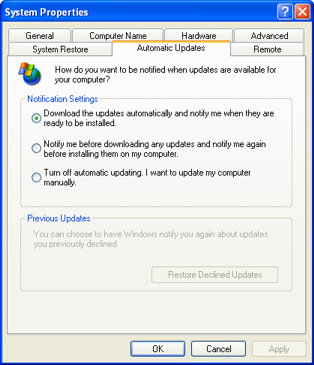
Predgovor Kazalo Korak 1 - Izbira povezave in domene Korak 2 - Izbira strojne opreme Korak 3 - Namestitev operacijskega sistema Korak 4 - Priprava omrežja Korak 5 - Namestitev spletnega strežnika Korak 6 - Nastavitev spletnega strežnika Korak 7 - Dodatne spletne aplikacije za spletni strežnik (SSI, CGI Perl, PHP, ASP) Korak 8 - Namestitev in nastavitev podatkovne baze MySQL Preizkušanje Predstavitev spletnih strani in dostop do njih Analiza
 §
§